Przedstawiamy nowy Panel Zarządzania Silnikiem Rezerwacji
Uważnie słuchamy Was, naszych klientów, na temat niezbędnych ulepszeń w naszym Panelu Zarządzania Booking Engine. Na podstawie Waszych opinii wprowadziliśmy kilka kluczowych zmian.
Nowy Panel Zarządzania to intuicyjne, nowoczesne i wydajne narzędzie, dzięki któremu zarządzanie Twoim Booking Engine będzie o wiele łatwiejsze!
Poza radykalnie ulepszonym i zmienionym wyglądem oraz działaniem extranetu, aktualizacja obejmuje również wiele nowych i przydatnych funkcji, które przyczynią się do znacznej poprawy doświadczeń użytkownika.
Krok #1 ➡️ Nowe menu nagłówka i nawigacji | Nowa strona główna | Nowe strony Zarządzania Dostępnością i Cennikami | Nowa zakładka Zarządzania Cennikami | Nowa zakładka Zarządzania Dostępnością Pokoi |
Krok #2 ➡️ Przegląd opinii | Opinie klientów | Odpowiedz na opinię | Nie pamiętam hasła
Krok #3 ➡️ Edytuj Cenniki | Zmień - Otwórz/Zamknij rabaty | Zmień - Minimum Pobytu
Krok #4 ➡️ Zmień - Zarządzanie posiłkami | Dane połączenia XML
Krok #5 ➡️ Tworzenie Voucherów | Edycja Voucherów | Aktualizacja Voucherów gotówkowych
Krok #6 ➡️ Zakupione Vouchery | Podsumowanie Vouchera
Krok #7 ➡️ Dostawki | Opcje dostawy voucherów
Krok #8 ➡️ Zarządzanie użytkownikami
Krok #9 ➡️ Reguły zmian długookresowych
Krok #10 ➡️ Ogólne zasady hotelu | Zarządzanie planami posiłków | Zmiana kolejności posiłków | Plany Ustaw maksymalny wiek dziecka
Krok #11 ➡️ Dynamiczne rabaty
Krok #12 ➡️ Zarządzaj pokojami i cenami | Zmień kolejność ofert/pokojów
Krok #13 ➡️ Wyszukaj rezerwację
Krok #14 ➡️ Raporty rezerwacji
Krok #15 ➡️ Zarządzanie rezerwacjami
Krok #1
Nowe menu nagłówka i nawigacji
Oprócz przeprojektowania wielu Waszych ulubionych stron ulepszyliśmy nagłówek i menu nawigacyjne w całym Panelu.

W ramach nagłówka dodaliśmy dzwonek powiadomień, aby wszystkie aktualizacje lub zmiany mogły być szybko i łatwo widoczne.
W ramach naszej misji do ciągłego doskonalenia naszych produktów dodaliśmy link, który umożliwi pozostawienie opinii na temat extranetu. Można go znaleźć w menu Pomoc. Chcielibyśmy poznać Twoje zdanie! Ten link oferuje natychmiastową i wygodną możliwość dzielenia się swoimi uwagami i pomysłami z naszym zespołem.
Dowiedz Się Więcej...
Nowa strona główna
Przeprojektowaliśmy stronę główną, aby układ był bardziej przejrzysty, a najważniejsze funkcje łatwiej dostępne. Informacje o Twoim Opiekunie są łatwo dostępne, wraz ze zdjęciem i danymi kontaktowymi. W stopce zamieściliśmy przydatne linki do strony korporacyjnej Bookassist, bloga Bookassist i strony zapisu do Newslettera Bookassist.
- Zarządzanie hasłami
- Dane kontaktowe Opiekuna Klienta
- Strona Korporacyjna Bookassist, Blog, Zapis do Newslettera
Dowiedz się więcej...

Nowe strony Zarządzania Dostępnością i Cennikami
Nowa strona Zarządzania Dostępnością i Cennikami została całkowicie zmodernizowana pod względem wyglądu i użyteczności, co znacznie ułatwia korzystanie z niej.
- Link do Bazy Wiedzy Bookassist zawierający instrukcję jak zarządzać Dostępnością i Cennikami
- Nowy czysty i przejrzysty pasek nawigacji wyboru ustawień
- Nowy kalendarz, który pozostaje na górze strony podczas przewijania, aby lepiej porównywać dane
- Przycisk otwierający popup ze szczegółami ceny
- Zawsze widoczny przycisk aktualizacji przypięty do dolnego paska. Przycisk aktualizacji miga po wprowadzeniu jakiejkolwiek zmiany przez użytkownika
Dowiedz się więcej...

- Popup z informacją na temat cen

- Kalendarz, który pozostaje na górze strony podczas przewijania, aby lepiej porównywać dane

Nowa zakładka Zarządzania Cennikami
- Strona Zarządzania Cennikami została również całkowicie zmodernizowana. Oferuje znacznie bardziej intuicyjny interfejs dla łatwego porównania przeglądu i dostosowania stawek.
- Link do Zarządzania Cennikami w przedziale czasowym
- Link do Bazy Wiedzy Bookassist zawierający przydatne instrukcje do strony Zarządzania Cennikami
- Nowy czysty i przejrzysty pasek nawigacji wyboru ustawień
- Zawsze widoczny przycisk aktualizacji przypięty do dolnego paska. Przycisk aktualizacji miga po wprowadzeniu jakiejkolwiek zmiany przez użytkownika
Dowiedz się więcej...

Nowa zakładka Zarządzania Dostępnością Pokoi
Nowa strona Otwórz/Zamknij pokoje została również unowocześniona, aby umożliwić znacznie łatwiejszy widoczny przegląd bieżących ustawień.
- Link do Zarządzania Dostępnością Pokoi w przedziale czasowym
- Link do Bazy Wiedzy Bookassist zawierający przydatne instrukcje do strony Otwórz/Zamknij Pokoje
- Nowy czysty i przejrzysty pasek nawigacji wyboru ustawień
- Nowy, większy i bardziej przejrzysty układ kalendarza
- Zawsze widoczny przycisk aktualizacji przypięty do dolnego paska. Przycisk aktualizacji miga po wprowadzeniu jakiejkolwiek zmiany przez użytkownika
Dowiedz się więcej...

Nowa zakładka Zarządzania Dostępnością
Nowa strona Zarządzania Dostępnością została zmodernizowana, aby zapewnić łatwiejsze przeglądanie, bardziej intuicyjny układ i łatwiejsze zarządzanie.
- Link do Zarządzania Dostępnością w przedziale czasowym
- Link do Bazy Wiedzy Bookassist zawierający przydatne instrukcje do strony Zarządzania Dostępnością
- Nowy czysty i przejrzysty pasek nawigacji wyboru ustawień
- Nowy, większy i bardziej przejrzysty układ kalendarza
- Zawsze widoczny przycisk aktualizacji przypięty do dolnego paska. Przycisk aktualizacji miga po wprowadzeniu jakiejkolwiek zmiany przez użytkownika
Dowiedz się więcej...

To jest dopiero początek. W ciągu najbliższych kilku miesięcy będziemy nadal całkowicie przeprojektowywać i uaktualnić cały nasz interfejs Panelu Zarządzania Silnikiem Rezerwacji.
Krok #2
Przegląd opinii
Strona Opinie została całkowicie zmodernizowana wizualnie, jej układ jest bardziej przejrzysty z lepiej widocznym podglądem opinii.
- Link do artykułu Bazy Wiedzy
- Filtrowanie opinii
- Sortowanie wyników
- Wizualnie poprawiony status opinii
- Wizualnie poprawiony ranking
Dowiedz się więcej...
.png?width=670&name=Reviews-notes%20(1).png)
Opinie Klientów
Strona opinii klientów została całkowicie zmodernizowana wizualnie i funkcjonalnie, co znacznie ułatwia korzystanie z tej zakładki.
- Link do artykułu z Bazy Wiedzy
- Powrót do listy
- Link do szczegółów rezerwacji
- Aktywuj / dezaktywuj istniejącą opinię
- Odpowiedz na opinię
- Przejdź do poprzedniej / następnej opinii
Dowiedz się więcej...
.png?width=670&name=Customer-Reviews-notes%20(1).png)
Odpowiedz na opinię
Nowa strona Odpowiedz/Edycja opinii została zmodernizowana i ma obecnie nowoczesny, przeprojektowany układ. Z tego miejsca można odpowiedzieć lub edytować status opinii.
- Link do artykułu z Bazy Wiedzy
- Link do szczegółów rezerwacji
- Zmień status opinii
- Obszar tekstowy dla odpowiedzi hotelu
- Wróć do opinii
- Prześlij odpowiedź
Dowiedz się więcej...
.png?width=670&name=Reply_Edit-notes%20(1).png)
Nie pamiętam hasła
Strona Nie pamiętam hasła została gruntownie przebudowana i uproszczona za pomocą łatwiejszego i bardziej przyjaznego interfejsu.
- Login użytkownika
- Pole kodu Captcha
- Instrukcje dotyczące prośby o zresetowanie hasła
Dowiedz się więcej...

Krok #3
Edytuj Cenniki
Strona Edycji Cenników została całkowicie przeprojektowana, tak aby zapewnić Ci bardziej intuicyjny i przejrzysty układ. Layout w pełni wykorzystuje funkcjonalność strony, pozwalając na łatwiejsze zarządzanie opcją Edycji Cenników.
- Link do artykułu z Bazy Wiedzy
- Nowe pole umożliwiające łatwiejsze filtrowanie i wyszukiwanie stawek
- Przycisk Wyczyść filtr
- Przycisk Otwórz wszystko
- Wszystkie stawki są domyślnie zwinięte i można je teraz wyszukiwać za pomocą nowego narzędzia filtrowania
- Przycisk Rozwiń/Zwiń
- Wygodnie zintegrowany przycisk Dodaj
- Ikona stawki powiązanej
- Stawka powiązana
- Przycisk aktualizacji
Dowiedz się więcej...

Zmień - Otwórz/Zamknij rabaty
Zaktualizowaliśmy stronę Edytuj Otwarte/Zamknięte rabaty, aby również w pełni wykorzystać dostępną szerokość strony i uprościć interfejs dzięki bardziej wizualnie wyróżniającej się palecie kolorów. Wszystko po to, aby zarządzanie rabatami było znacznie łatwiejsze.
- Link do artykułu z Bazy Wiedzy
- Pole Wybierz Pakiet: Multiwybór ze zintegrowanym narzędziem wyszukiwania
- Wybierz Rabaty: Multiwybór ze zintegrowanym narzędziem wyszukiwania
- Większy, atrakcyjny wizualnie kalendarz
- Legenda kalendarza
- Przycisk anulowania
- Przycisk aktualizacji
Dowiedz się więcej...
 Zmień - Minimum Pobytu
Zmień - Minimum Pobytu
Strona Zmień - Minimum Pobytu również została ulepszona. Stary, ciemny kalendarz został zastąpiony jaśniejszym, czytelnym i nowoczesnym.
- Link do artykułu z Bazy Wiedzy
- Link do strony zarządzania Minimum Pobytu
- Wybór typu pokoju: Multiwybór ze zintegrowanym narzędziem wyszukiwania
- Większy, łatwy w użyciu kalendarz
- Legenda kalendarza
- Przycisk aktualizacji
Dowiedz się więcej...

Krok #4
Zmień - Zarządzanie posiłkami
Nowa strona Plany posiłków została wzbogacona o funkcje ułatwiające przeglądanie, bardziej intuicyjny układ i łatwiejsze zarządzanie.
- Link do artykułu z Bazy Wiedzy
- Link do zarządzania dostępnością w przedziale czasu.
- Wybór planu posiłków
- Większy, łatwy w użyciu kalendarz
- Zawsze widoczny przycisk aktualizacji przypięty do dolnego paska. Przycisk aktualizacji miga po wprowadzeniu jakiejkolwiek zmiany przez użytkownika.
Dowiedz się więcej...
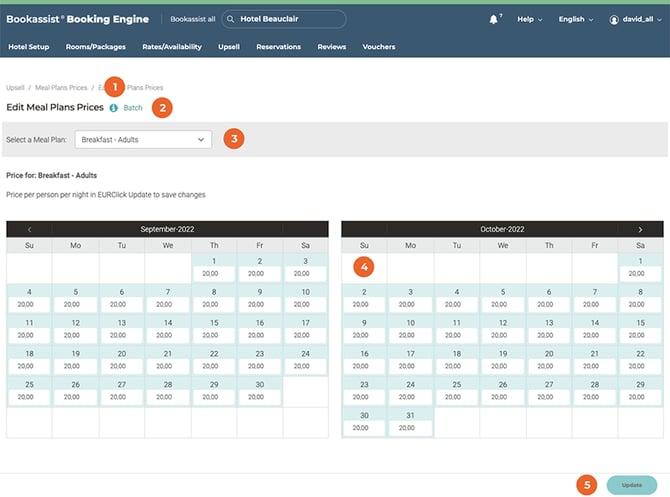
Dane połączenia XML
Nowa zakładka XMLConnector Inventory również została uaktualniona, aby zapewnić łatwiejsze zarządzanie połączeniami XML.
- Link do artykułu z Bazy Wiedzy
- Nazwa hotelu plus ID hotelu
- Wybór dla:
- Dostępność i ceny pokoi
- Rabaty i promocje
- Posiłków
- Dodatki
- Nowa tabela z możliwością sortowania dostępnych dat.
- Przycisk Pobierz arkusz kalkulacyjny
Dowiedz się więcej...

Krok #5
Utwórz/Edytuj Pakiety na voucher
Nowa strona Tworzenie/Edycja Voucherów ostała zaktualizowana i unowocześniowa, po to aby zapewnić znacznie łatwiejsze zarządzanie Voucherami.
W tej sekcji znajdują się trzy różne funkcje: Tworzenie Voucherów Edycja Voucherów Aktualizuj voucher pieniężny
- Link do artykułu z Bazy Wiedzy
- Przycisk "Edytuj" umożliwiający edycję Voucherów w innym języku (język wybierany z rozwijanej listy)
- Lista zawierająca różne typy Voucherów
- Ikona sortowania, która wskazuje, że można zmienić kolejność Voucherów poprzez przeciąganie
- Przycisk Otwórz/Zamknij
- Aktywowanie Vouchera
- Opis
- Warunki
- Wartość
- Przycisk "Edytuj"
- Przycisk "Utwórz nowy Voucher"
- Przycisk aktualizacji
Dowiedz się więcej...

Utwórz Voucher
- Link do artykułu z Bazy Wiedzy
- Nazwa
- Opis (podpowiedź wyświetlana po najechaniu na ikonę "i")
- Warunki (podpowiedź widoczna po najechaniu na ikonę "i")
- Całkowita wartość Vouchera
- Nowy przycisk usunięcia formatowania, zaznacz tekst i usuń formatowanie tekstu, które powstało po skopiowaniu treści
- Przycisk zmiany zdjęcia i podglądu zdjęcia
- Przycisk "Anuluj" (powrót do listy voucherów)
- Przycisk aktualizacji
Dowiedz się więcej...

Utwórz/Edytuj Pakiety na voucher (Edycja tłumaczeń)
Link do artykułu z Bazy Wiedzy
Przycisk "Edytuj" umożliwiający edycję Voucherów w innym języku (język wybierany z rozwijanej listy)
Lista zawierająca różne typy Voucherów
Gwiazdka wskazująca pola, które mają wersję w języku angielskim, ale nie zostały jeszcze przetłumaczone na wybrany język
Przycisk Otwórz/Zamknij
Nazwa
Opis (podpowiedź wyświetlana po najechaniu na ikonę "i")
Warunki (podpowiedź widoczna po najechaniu na ikonę "i")
Nowy przycisk usunięcia formatowania, zaznacz tekst i usuń formatowanie tekstu, które powstało po skopiowaniu treści
Przycisk aktualizacji
Dowiedz się więcej...
.png?width=670&height=524&name=Create-Edit-Package-Vouchers-Translate%20(1).png)
Aktualizuj voucher pieniężny
Link do artykułu z Bazy Wiedzy
Przycisk zmiany zdjęcia i podglądu zdjęcia
Przycisk "Anuluj" (powrót do listy voucherów)
Przycisk Zapisz zmiany
Dowiedz się więcej...

Krok #6
Zakupione Vouchery
- Link do artykułu z Bazy Wiedzy
- Zakładka Pokaż wszystko. W tej zakładce zostanie wyświetlona cała lista zakupionych voucherów
- Zakładka Szukaj. W tej zakładce będzie można wyszukać voucher za pomocą różnych kryteriów
- Przycisk Pokaż wszystko. Kliknięcie tego przycisku spowoduje wyświetlenie wszystkich zakupionych voucherów w zakładce Pokaż wszystko
- Tabela zawierająca informacje o voucherach
- Przyciski przełączające, które umożliwiają sortowanie kolumn tabeli w kolejności rosnącej lub malejącej
- Po najechaniu na wiersz zmienia kolor, aby podświetlić zawartość tego konkretnego wiersza
- Przycisk arkusza kalkulacyjnego. Kliknij tutaj, aby pobrać listę voucherów w formacie Excel
- Dowiedz się więcej...
Dowiedz się więcej...

- Obszar wyszukiwania. Użytkownicy mogą wyszukiwać za pomocą wielu kryteriów
- Przycisk Szukaj. Kliknij go, aby wygenerować wyniki wyszukiwania
- Tabela zawierająca wyniki wyszukiwania

Podsumowanie Vouchera
- Link do artykułu z Bazy Wiedzy
- Link przenoszący użytkownika z powrotem do całej listy voucherów
- Kod vouchera, który linkuje do vouchera
- Link do vouchera odbiorcy
- Link wyświetlający szczegóły potwierdzenia zakupu
- Opcje aktualizacji vouchera
- Wybierz akcję Aktualizuj voucher z listy rozwijanej
Dowiedz się więcej...

Krok #7
Dostawki
- Link do artykułu z Bazy Wiedzy
- Link do zarządzania dostępnością w przedziale czasu.
- Lista rozwijana z polami wyszukiwania do znalezienia właściwej ceny
- Większy, atrakcyjny wizualnie kalendarz
- Przycisk aktualizacji
Dowiedz się więcej...

Opcje dostawy voucherów
- Link do artykułu z Bazy Wiedzy
- Sekcja z opcjami dostawy
- Sekcja z opcjami opłat
- Pole z opłatą za wysyłkę pocztą, która może być naliczana. Dozwolone są tylko wartości liczbowe.
- Przycisk "Wyślij", który jest zawsze widoczny.
Dowiedz się więcej...

Krok #8
Zarządzanie użytkownikami
Wszyscy użytkownicy
- Link do artykułu z Bazy Wiedzy
- Zakładki dla wszystkich użytkowników i nowego użytkownika
- Poprawiony układ zarządzania użytkownikami
- Przycisk aktualizacji, który jest zawsze widoczny

Nowy użytkownik
- Link do artykułu z Bazy Wiedzy
- Zakładki dla wszystkich użytkowników i nowego użytkownika
- Poprawiony układ zarządzania użytkownikami
- Przycisk aktualizacji, który jest zawsze widoczny

Dowiedz się więcej...
Krok #9
Reguły zmian długookresowych
Etykiety ogólne (niebieskie)
-
- Link do artykułu z Bazy Wiedzy
- Wybór kryteriów zmian grupowych
- Liczba reguł do ustawienia
- Kliknij tutaj, aby wyświetlić reguły do ustawienia
- Przycisk Aktualizuj. Czerwony tekst ostrzeżenia zostanie zmieniony po wybraniu co najmniej jednej reguły do aktualizacji.
Etykiety ogólne (zielone)
-
- Pole wyboru reguły do ustawienia
- Zaznacz to pole wyboru, aby zaktualizować tę konkretną regułę
- Wybierz datę początkową i końcową dla reguły. Wybierz także dni tygodnia, aby zastosować regułę do tych konkretnych dni.

Etykieta dla typu reguły (pomarańczowa)
Ładowanie cen wg okresu czasu
- Wybierz stawkę
- Cena za pokój za noc
Ładowanie dostępności w przedziale czasu
- Wybór grupy dostępności
- Ustaw dostępność
Ładowanie cen dla dodatkowych łóżek
- Wybór stawki
- Wprowadzanie wartości procentowej dodatkowego łóżka
Ładowanie minimum pobytu
- Wybór stawki
- Pole wprowadzania minimalnej długości pobytu
CTA - ustawienie w przedziale czasu
- Wybór stawki
- Wybór statusu otwarty/zamknięty
Otwieranie/Zamykanie alokacji na długi przedział czasu.
- Wybór stawki
- Wybór statusu otwarty/zamknięty
Aktualizacja Posiłków
- Wybór planu posiłków
- Cena planu posiłków
Ładowanie zniżek dynamicznych na długi przedział czasu
Dowiedz się więcej...
Krok #10
Ogólne zasady hotelu
Strona Ogólne zasady hotelu podzielona jest na dwie zakładki:
- Zasady anulowania
- Polityka prywatności
Zasady anulowania
- Link do artykułu w bazie wiedzy Bookassist
- Zakładki dotyczące zasad anulowania i zasad ochrony prywatności
- Wybór języka
- Selektor zasad anulowania. Każda opcja przedstawia szablon, pozostaw puste, aby uzyskać zasady dotyczące tekstu swobodnego.
- Obszar wprowadzania zasad anulowania.
- Aktualizacja wezwania do działania

Polityka prywatności
- Link do artykułu w bazie wiedzy Bookassist
- Zakładki dotyczące zasad anulowania i zasad ochrony prywatności
- Wybór języka
- Pole wprowadzania Polityki prywatności. Dodaj tutaj link do Polityki prywatności hotelu.
- Aktualizacja wezwania do działania

Dowiedz się więcej...
Zarządzaj planami posiłków
Spójny układ na wszystkich stronach planów posiłków. Łatwiejsza nawigacja. Duży nacisk na spójność i poprawę doświadczeń użytkownika.

- Link do artykułu w bazie wiedzy Bookassist
- Instrukcje dodawania dla tej strony
- Linki do:
- Dodaj nowy plan posiłków
- Zmień kolejność planów posiłków
- Ustaw maksymalny wiek dziecka
- Filtruj plan posiłków według nazwy
- Kontrolki umożliwiające wyświetlanie i ukrywanie aktywnych i nieaktywnych planów posiłków.
- Aktywny Plan Posiłków
- Nieaktywny plan posiłków
- Edytuj CTA planu posiłków
Edytuj/Dodaj plan posiłków
Edytowanie lub dodawanie Planu posiłków to prawie ten sam proces. Ale dodawanie Planu posiłków to proces liniowy, podczas gdy edycja nie musi przebiegać w tej samej kolejności.
Menu nawigacyjne jest teraz konsekwentnie prezentowane po lewej stronie strony, co ułatwia poruszanie się po niej i pozwala na szybkie zrozumienie struktury strony.
Podstawowe dane

- Link do artykułu w bazie wiedzy Bookassist
- Edytuj / Dodaj menu nawigacyjne
- Nazwa planu posiłków
- Etykieta wewnętrzna planu posiłków
- Typ planu posiłków
- Status planu posiłków (aktywny lub nieaktywny)
- Obszar tekstu opisu.
- Wezwania do działania „Anuluj” i „Wstecz”
Cena domyślna

- Link do artykułu w bazie wiedzy Bookassist
- Edytuj / Dodaj menu nawigacyjne
- Obszar konfiguracji domyślnej ceny dla dorosłych
- Obszar konfiguracji Domyślna cena dla dzieci
- Wezwanie do działania
Przypisz pokoje

- Link do artykułu w bazie wiedzy Bookassist
- Edytuj / Dodaj menu nawigacyjne
- Grupy wariantów składanych
- Stawki w Grupie Wariantowej
- Powiązana stawka
- Wezwanie do działania
Zamówienie
.jpg?width=670&height=465&name=meal-plan-add-order%20(1).jpg)
- Link do artykułu w bazie wiedzy Bookassist
- Edytuj / Dodaj menu nawigacyjne
- Lista planów posiłków
- W tym miejscu można zmienić kolejność edytowanego lub dodawanego planu posiłków (zaznaczonego na niebieskim tle).
- Wezwanie do działania
Tłumaczenia

- Link do artykułu w bazie wiedzy Bookassist
- Edytuj / Dodaj menu nawigacyjne
- Oryginalny tekst. Przedstawia angielską wersję Planu posiłków.
- Obszar umożliwiający tłumaczenie planu posiłków na różne języki hotelu.
- Wezwanie do działania
Dowiedz się więcej...
Zmień kolejność planów posiłków

- Obszar do zmiany kolejności planów posiłków. Wyświetla zarówno aktywne, jak i nieaktywne.
- Wezwanie do działania
Dowiedz się więcej...
Ustaw maksymalny wiek dziecka

- Link do artykułu w bazie wiedzy Bookassist
- Obszar do definiowania wieku dzieci. Jeśli wiek jest zmieniony i wpływa na ceny pokoi lub plany posiłków, cały obszar na dole jest prezentowany.
- Nowy bezpośredni link do zarządzania pokojami i pakietami.
- Pakiety objęte akcją
- Nowy bezpośredni link do zarządzania planami posiłków
- Dotknięte plany posiłków
- Wezwanie do działania
Dowiedz się więcej...
Krok #11
Dynamiczne rabaty
Strona Dynamic Discounts została całkowicie odświeżona. Teraz ma bardziej przejrzysty układ, dzięki czemu informacje są bardziej dostępne dla użytkownika. Tabelę zawierającą Dynamic Discounts można sortować według różnych kryteriów, co ułatwia ich wyszukiwanie i grupowanie.
Rozmiar tekstu został zwiększony, aby był bardziej czytelny dla użytkownika.
Karta Dynamiczne rabaty
Szersza tabela, większe teksty. Teraz wyłączone Zniżki są łatwiejsze do zauważenia.
Tabelę można sortować. Wejdź w interakcję ze strzałkami ↕, aby sortować według różnych kryteriów.
- Link do artykułu w bazie wiedzy Bookassist
- Karta Dynamiczne rabaty
- Karta Wyświetl pakiety
- Nowe wezwanie do działania ze zniżką -> Otwiera okno modalne
- Zmień status wiersza tabeli, aby łatwo zidentyfikować żądany wiersz.
- Przypisz pakiety CTA -> Otwiera okno modalne
- Edytuj wezwanie do działania DD -> Otwiera okno modalne
- Włącz/wyłącz statusy rabatów Wezwanie do działania
- Usuń wezwanie do działania DD -> Usuwa określony dynamiczny rabat
Przypisz pakiety

- Nazwa rabatu dynamicznego
- Zaznacz pole wyboru „Zaznacz wszystkie pakiety”
- Karta pakietów standardowych
- Zaznacz pole wyboru „Zaznacz wszystkie pakiety”
- Wybrany pakiet
- Anuluj wezwanie do działania
- Aktualizacja wezwania do działania w ramach rabatu
Nowy rabat / Edytuj

- Nazwa rabatu dynamicznego
- Opis w różnych językach
- Minimalny pobyt
- Rabat dotyczy
- Rodzaj zniżki
- Kwota rabatu
- Ograniczenie daty rezerwacji
- Dostępność
- Zastosuj do pól wyboru „Dodatkowe łóżka/Plany posiłków”
- Anuluj wezwanie do działania
- Aktualizacja wezwania do działania w ramach rabatu
Karta Wyświetl pakiety

- Link do artykułu w bazie wiedzy Bookassist
- Karta Dynamiczne rabaty
- Karta Wyświetl pakiety
- Wybierz pole Pakiet z możliwością wyszukiwania, aby lepiej filtrować i znaleźć pożądany Pakiet
- Wybierz opcję Wezwanie do działania w datach, aby otworzyć stronę „Edytuj rabaty na otwarcie/zamknięcie”.
Dowiedz się więcej...
Krok #12
Zarządzaj pokojami i cenami
Strony Manage Rooms & Rates (dawniej Rate Admin) zostały całkowicie odświeżone. Teraz mają bardziej przejrzysty układ, dzięki czemu informacje są bardziej dostępne dla użytkownika.
Na ekranie widoczna jest odpowiednia hierarchia elementów wizualnych, dzięki czemu czytanie i zrozumienie treści oraz struktury Pokojów i Cen jest łatwiejsze.

- Link do artykułu w bazie wiedzy Bookassist
- Najlepsze praktyki CTA -> Otwiera okno modalne z dodatkowymi informacjami o tej stronie
- Dodaj nowe wezwanie do działania w sprawie stawki -> Ta strona zostanie opisana szerzej w tym dokumencie
- Zmień kolejność ofert/pokoi -> Ta strona zostanie opisana szerzej w tym dokumencie
- Ustaw maksymalny wiek dziecka
- Pole filtra. Dzięki temu filtrowi łatwiej będzie znaleźć pożądane Pokoje i Ceny
- Pola wyboru umożliwiające wyświetlanie lub ukrywanie stawek o różnych statusach
- Aktywny
- Projekt
- Sezonowy
- Licznik pokazujący całkowitą liczbę stawek wyświetlanych na poniższej liście
- Zaznacz pole wyboru, aby zaznaczyć wszystkie stawki. Umożliwi to użytkownikowi usunięcie wszystkich stawek jednocześnie.
- Zwiń lub rozwiń wszystkie grupy pokoi (grupy wariantów) poniżej
- Nazwa grupy pomieszczeń (grupy wariantów)
- Rozwiń lub zwiń grupę
- Stawka w ramach grupy pokoi (grupa wariantów)
- Edytuj CTA -> Ta strona zostanie opisana bardziej szczegółowo w tym dokumencie
Usuwanie stawek
Po zaznaczeniu jednej lub więcej stawek można je usunąć z czerwonego obszaru.
- Całkowita liczba stawek do usunięcia
- Anuluj usunięcie CTA
- Usuń wybrane stawki CTA

Najlepsze praktyki modalne

Statusy stawek
Statusy stawek są wyświetlane z różnymi kolorami tła. Oto trzy możliwe statusy:
- Aktywny
- Projekt
- Sezonowy
Przed nazwą stawki może znajdować się ikona zegara:
- Szary zegar: stawka ma ustaloną datę ważności (w poprzedniej wersji była fioletowa)
- Czerwony zegar: stawka już wygasła
Przed CTA edycji może mieć ikonę łańcucha, co oznacza, że stawka jest nadrzędna i nie można jej usunąć. Nazwa stawki jest w jaśniejszym odcieniu szarości.
Przykłady statusów stawek aktywnych:

Przykłady statusów wyłączonych stawek:

Przykłady statusów stawek sezonowych:

Wydanie lub dodanie nowej stawki
Dodawanie lub edytowanie istniejącej stawki jest w istocie bardzo podobnym procesem. Podczas gdy tworzenie nowej stawki jest procesem sekwencyjnym i musi być wykonywane krok po kroku, podczas edytowania stawki proces nie musi następować w kolejności sekwencyjnej.
Oto kroki umożliwiające edycję lub dodanie nowej stawki:
- Podstawowe dane
- Cena i dodatkowe łóżka
- Daty i ograniczenia
- Grupy i kolejność
- Zdjęcia
- Tłumaczenie
- Metawyszukiwanie i publikowanie
Zrzuty ekranu wyświetlane tutaj są powiązane z procesem edycji stawek, ale są niemal identyczne w przypadku tworzenia nowej stawki.
Wydanie lub dodanie nowej stawki
Podstawowe dane
Na tej stronie dodawane są podstawowe dane dotyczące stawki.

- Link do artykułu w bazie wiedzy Bookassist
- Aktualny krok edycji/dodawania
- Wprowadź nazwę stawki
- Etykieta stawki wewnętrznej
- Wybierz opcję „Stawka zajętości”.
- Wybierz dostępność, z którą chcesz powiązać stawkę
- Przypisz stawkę do grupy cenowej
- Obszar, w którym można uzyskać szczegółowy opis stawki
- Anuluj wezwanie do działania
- CTA „Wygasa teraz”
- Poprzedni krok CTA
- Następny krok CTA
Cena i dodatkowe łóżka

- Link do artykułu w bazie wiedzy Bookassist
- Aktualny krok edycji/dodawania
- Obszar cenowy stawki. W tym obszarze ustalana jest cena za stawkę, która może być samodzielna lub powiązana z inną ceną stawki.
- Miejsce, w którym można dodać dodatkowe łóżko, cena dla dorosłych.
- Miejsce, w którym można dodać dodatkowe łóżko dla dzieci.
- Obszar Planów Posiłków
Daty i ograniczenia

- Link do artykułu w bazie wiedzy Bookassist
- Aktualny krok edycji/dodawania
- Obszar służący do określania daty rozpoczęcia i wygaśnięcia stawki
- Obszar służący do określania statusu stawki (otwarta lub zamknięta)
- Obszar, w którym należy zastosować ograniczenia dotyczące stawki.
Grupy i kolejność
W tej sekcji możesz określić kolejność wyświetlania Stawki na Platformie Rezerwacji. Po prostu przeciągnij i upuść Stawkę w żądane miejsce.

- Link do artykułu w bazie wiedzy Bookassist
- Aktualny krok edycji/dodawania
- Obszar filtra. To będzie filtrować według Grup Pokojów (nie według Stawki)
- Klikając tutaj, wszystkie grupy pokoi zostaną zwinięte lub rozwinięte
- Grupa pokoi
- CTA do otwierania lub zamykania grupy pomieszczeń
- Podświetlona na zielono stawka, która jest edytowana lub dodawana
Podczas dodawania nowej stawki, stawka będzie wyświetlana w górnej części strony. Przeciągnij i upuść ją w żądanym miejscu.

Zdjęcia
Każda stawka może prezentować własne zdjęcia. Ta sekcja jest przeznaczona do porządkowania obrazów w stawce.
Album i galeria
Proszę użyć tej przestrzeni, aby wybrać zdjęcia, które chcesz uwzględnić w Stawce. Możesz po prostu przeciągnąć je z lewej kolumny do prawej. Możesz zmienić kolejność zdjęć w prawej kolumnie, tak jak chcesz, aby były wyświetlane na platformie rezerwacji.
Zdjęcia o niskiej jakości (mniej niż 2024 px) są przekreślone, będą wyświetlane tylko w wersjach V2 i V10. W przeszłości dozwolone było przesyłanie do systemu zdjęć o niższej jakości, obecnie dozwolone są tylko zdjęcia o szerokości co najmniej 2048 px.

- Link do artykułu w bazie wiedzy Bookassist
- Aktualny krok edycji/dodawania
- Karta galerii albumów
- Sekcja dostępnych zdjęć
- Wybrane zdjęcia sekcji Oceń
- Tutaj możesz filtrować według nazwy obrazu, co ułatwia proces wybierania zdjęć do oceny
- Dostępne zdjęcia kontenera
- Wybrane zdjęcia kontenera
Prześlij zdjęcia
Tutaj możesz przesłać zdjęcia, które później zostaną uwzględnione w stawce.

- Link do artykułu w bazie wiedzy Bookassist
- Aktualny krok edycji/dodawania
- Karta Prześlij zdjęcia
- Obszar do przesyłania zdjęć. Przeciągnij i upuść zdjęcia tutaj lub użyj zamiast tego CTA Prześlij plik
- Tak wygląda zdjęcie po przesłaniu
Podpisy do zdjęć
Podpisy do zdjęć są dostępne na platformie rezerwacyjnej. Tutaj możesz dodać podpisy dla dowolnego aktywnego języka.

- Link do artykułu w bazie wiedzy Bookassist
- Aktualny krok edycji/dodawania
- Karta Podpisy do zdjęć
- Wybór języka
- Opis dla każdego obszaru zdjęcia
Tłumaczenie
W tej sekcji można dodać przetłumaczoną wersję stawki. Lewa kolumna wyświetli oryginalną wersję angielską, a prawa kolumna to miejsce, w którym można ją przetłumaczyć.

- Link do artykułu w bazie wiedzy Bookassist
- Aktualny krok edycji/dodawania
- Oryginalny tekst angielski. Służy jako odniesienie dla pozostałych języków
- Obszar tłumaczeń. Wybierz żądany język i dodaj tłumaczenie.
- Wybór języka
Metawyszukiwanie i publikowanie
W tej sekcji możemy znaleźć opcje Metaseach.

- Link do artykułu w bazie wiedzy Bookassist
- Aktualny krok edycji/dodawania
- Tripconnect i Trivago
- Rezerwacja natychmiastowa
Podczas dodawania nowej stawki wezwania do działania na dolnym pasku są inne.

- Anuluj wezwanie do działania
- Opublikuj tę stawkę
- Zapisz nieopublikowany projekt
- Powrót CTA
Zmień kolejność ofert/pokoi
Na tej stronie można zmienić kolejność stawek i grup pokoi, tak aby odpowiadała kolejności na stronie Wybierz pokoje na platformie rezerwacyjnej.
Po prostu przeciągnij i upuść stawkę lub grupę pokoi w wybranym miejscu.

- Link do artykułu w bazie wiedzy Bookassist
- Aktualny krok edycji/dodawania
- Klikając tutaj, wszystkie grupy pokoi zostaną zwinięte lub rozwinięte
- Grupa pomieszczeń (Grupa wariantów)
- Rozwiń lub zwiń grupę
- Wskaźnik
Zwinięcie wszystkich grup pomieszczeń ułatwia ich uporządkowanie:

Dowiedz się więcej...
Krok #13
Wyszukaj rezerwację
Po wejściu na stronę "Wyszukaj Rezerwacje" znajdziesz formularz, za pomocą którego możesz wyszukiwać rezerwacje, według Przyjazdów lub Daty Dokonania Rezerwacji.

Po kliknięciu "Pokaż CTA", wyniki wyszukiwania zostaną wyświetlone pod formularzem (jak pokazano poniżej).

- Link do artykułu HubSpot
- Wyszukaj według Przyjazdów lub Daty Dokonania Rezerwacji
- CTA do pokazania wyników wyszukiwania
- Zaznacz to pole wyboru i...
- Dodaj opcjonalny komentarz, aby go zaktualizować
- Wyświetl szczegóły karty
- Wyświetl szczegóły rezerwacji
- Numer referencyjny rezerwacji (na czerwono, jeśli anulowano)
- Status "Wysłano do PMS"
- CTA aktualizacji do aktualizacji opcjonalnego komentarza rezerwacji.
Dowiedz się więcej...
Krok #14
Raporty rezerwacji
W ramach tej aktualizacji strony raportów usunęliśmy wiele raportów, które są teraz zbędne ze względu na ich dostępność w Bookassist Intelligence. Ta aktualizacja służy również promocji naszej zaawansowanej platformy raportowania. Należy pamiętać, że raporty zawierające dane wrażliwe na RODO zostały zachowane.

- Link do artykułu HubSpot
- W tym obszarze reklamujemy Bookassist Intelligence i zachęcamy naszych klientów do rozpoczęcia korzystania z tej platformy. To pole zawiera następujące elementy:
- Link do Bookassist Intelligence
- Adres e-mail do wsparcia Bookassist
- Modal, który wyświetla raporty, które są teraz dostępne tylko w BI
- Selektor typu raportu
- Selektor raportu
- Selektor typu rezerwacji
- Data rezerwacji
- Data przyjazdu
- Selektor dat. Tutaj można określić okres czasu.
- Pobierz. Jest to jedyny CTA dostępny dla tych raportów, ponieważ nie są wyświetlane w BEX.
Dowiedz się więcej...
Krok #15
Zarządzanie rezerwacjami
Układ tej strony został ulepszony, wizualnie integrując się z resztą stron ekstranetu. Kolejność elementów jest teraz bardziej logiczna i intuicyjna, co poprawia komfort użytkowania.

- Link do artykułu HubSpot
- Wyszukaj według daty przyjazdu, daty rezerwacji i daty wyjazdu
- Selektor Od (daty)
- Selektor Do (daty)
- Liczba rezerwacji na wyszukiwanie
- Przycisk Szukaj
- Status: stąd możesz sortować według statusu lub filtrować według Potwierdzone lub Anulowane
- Numer rezerwacji: wyszukaj i uporządkuj numery rezerwacji
- Kolumna Akcja: W bardziej widocznym miejscu niż w poprzedniej wersji
- Nazwa klienta: wyszukaj i uporządkuj nazwy klientów
- Email: wyszukaj i uporządkuj emaile klientów
- Przyjazd: wyszukaj i uporządkuj według daty przyjazdu
- Wyjazd: wyszukaj i uporządkuj według daty wyjazdu
- Data rezerwacji: wyszukaj i uporządkuj według daty rezerwacji
- Numer rezerwacji. Spowoduje to otwarcie strony Szczegóły rezerwacji ze szczegółami konkretnej rezerwacji
- Rozwijane menu Akcje
- Wyślij ponownie e-mail z potwierdzeniem
- Szczegóły karty
Szczegóły rezerwacji
W ramach restrukturyzacji ekstranetu strona ta została zaktualizowana i ulepszona pod względem interfejsu i komfortu użytkowania. Jest ona bardziej zintegrowana z resztą stron ekstranetu, co poprawia spójność z resztą środowiska.

- Link do artykułu HubSpot
- Pole wyboru dodatkowego komentarza
- Tutaj możesz dodać dodatkowy komentarz do tego szczegółu rezerwacji
- Karta. Stąd możesz uzyskać dostęp do informacji o karcie kredytowej związanych z rezerwacją
- Numer referencyjny: Tutaj wyświetlany jest numer rezerwacji wraz z zasadami anulowania hotelu
- Podsumowanie rezerwacji, zawierające istotne informacje o rezerwacji, takie jak daty przyjazdu i wyjazdu, zarezerwowane pokoje, cena za pokój itp.
- Żądanie. Tutaj rejestrowane są wszelkie specjalne życzenia klienta
- Całkowity koszt rezerwacji (w tym szczegóły vouchera, jeśli dotyczy)
- Dane kontaktowe klienta, zawiera wszystkie istotne informacje wymagane od klienta w procesie rezerwacji
- Dane rozliczeniowe klienta
- Przycisk CTA aktualizacji został przeniesiony na dół strony, aby nawigacja była spójna z resztą ekstranetu.